Una delle risorse più usate di internet è sicuramente Google Maps che per gli automobilisti può rappresentare anche una valida alternativa ai navigatori. Abbiamo già visto come con questo servizio di Google si possano individuare le coordinate di un punto e anche la sua altitudine.
Google ha anche sviluppato un progetto open source che permette di trovare un indirizzo univoco di un qualsiasi luogo del globo terrestre con il Plus Code che individua una zona nella mappa con una precisione di 3 metri.
Con Google Maps possono essere create delle mappe personalizzate e si può scaricare la mappa di una certa zona con un segnale internet altalenante per poterla consultare offline durante una escursione.
Una delle funzionalità più utili di Google Maps è quella del calcolo delle distanze. La si può usare indifferentemente da browser desktop e da app per il mobile. Con lo stesso servizio di Google si può anche misurare in modo dettagliato la lunghezza di un percorso senza limitarci alla distanza in linea d'aria.
Ho pubblicato sul mio Canale Youtube un tutorial per trovare le distanze tra punti e le lunghezze di un percorso.
In questo post vedremo come procedere da browser desktop e da app per il mobile.
CALCOLO DISTANZA CON BROWSER DESKTOP
Si apre Google Maps, che può essere utilizzato anche senza essere loggati con il nostro account Google. Si digita una parola chiave nella casella di ricerca per trovare la zona della mappa che ci interessa.
Agendo sulla rotellina del mouse, possiamo applicare lo Zoom In o lo Zoom Out, rispettivamente per diminuire o aumentare l'area della mappa visualizzata sullo schermo. Si clicca con il destro del mouse nel punto iniziale.

Nel menù contestuale che si apre si sceglie Misura distanza. Successivamente con il sinistro del mouse si clicca sul secondo punto per misurarne la distanza dal primo. Se non fosse immediatamente visualizzabile sulla carta, oltre allo Zoom con la rotellina, ci si può spostare sulla mappa tenendo premuto il sinistro del cursore.
Questo però va fatto prima di indicare il punto iniziale da cui misurare le distanza. Dopo aver cliccato sul secondo punto, verrà mostrata una linea che congiunge i due punti e in basso indicata la distanza tra di essi.

Cliccando su un terzo punto verrà aggiunta una nuova linea e verrà mostrata la distanza totale del percorso.
Si può poi continuare e aggiungere tutti i punti che si vogliono. Tenendo premuto il sinistro del mouse sull'ultimo punto, possiamo modificarne la posizione. Si può anche cliccare su un qualsiasi punto del percorso per aggiungere un nuovo punto e creare un nuovo lato della poligonale. P.e. nello screenshot precedente, posso agire in un qualsiasi punto della linea che congiunge Roma con Bologna e spostarlo su Firenze.
Se il percorso creato torna al punto iniziale, oltre alla distanza totale, verrà indicata anche la superficie delimitata.
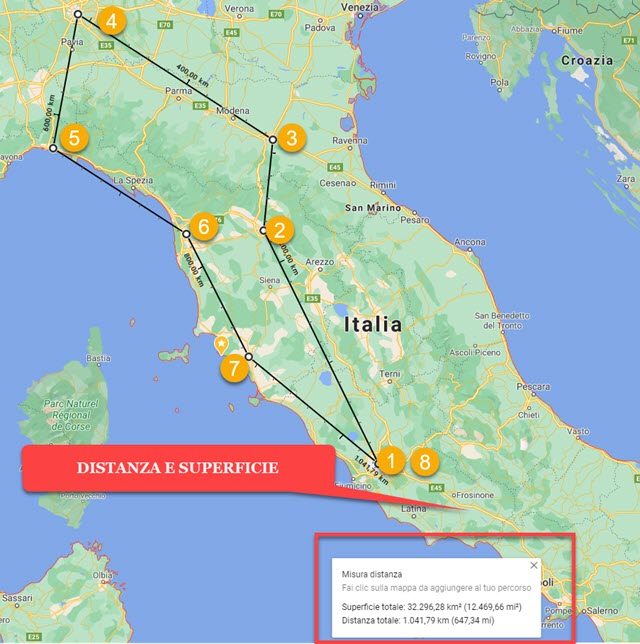
Tutte queste funzionalità sono disponibili anche nelle app per dispositivi mobili.
TROVARE LE DISTANZE CON GOOGLE MAPS PER IL MOBILE
Ricordo che l'applicazione Google Maps può essere installata gratuitamente su Android e su iOS.
Si apre l'app e si cerca l'area della mappa in cui sono presenti i luoghi di cui trovare le distanze. Ricordo che anche su Google Maps per il mobile si può usare lo Zoom e spostarci sulla mappa con il trascinamento di un dito.

Si preme con un dito sul punto iniziale per creare un Segnaposto. In basso sarà visibile la località, oppure la scritta Segnaposto, se il punto toccato non corrisponde a nessun luogo. Si tocca per aprirne la pagina dei dettagli.
Tra le opzioni della schermata si va su Misura Distanza. Il Segnaposto verrà sostituito da un cerchietto bianco. Si sposta la mappa con il dito per trasportare il cerchietto nero nel secondo punto. Lo spostamento creerà una linea punteggiata celeste tra il punto di partenza e quello di arrivo. Nel banner in basso si leggerà la distanza.
Spostando il cerchietto nero verso un'altra posizione cambierà anche la distanza misurata. Per aggiungere un'altra tappa al percorso, si tocca sul pulsante del Più. Il cerchietto nero diventerà un puntino bianco e si potrà spostare ancora la mappa che creerà una seconda linea punteggiata celeste. In basso si potrà leggere la lunghezza totale.

Oltre che misurare le grandi distanze, con Google Maps si possono misurare anche quelle molto più piccole.
MISURARE LA DISTANZA DI UN PERCORSO CON GOOGLE MAPS
La procedura è la stessa. Si clicca con il destro del mouse nel punto in cui iniziare a misurare una distanza quindi si clicca nei punti successivi per creare una poligonale che approssimi il percorso di cui misurare la lunghezza.

La misurazione da desktop è più accurata perché è più semplice creare dei punti e quindi una poligonale meglio approssimata al percorso rispetto al mobile. Da desktop si clicca con il destro del mouse nel punto di inizio del percorso e si va su Misura Distanza quindi si clicca nei punti successivi per creare la poligonale.
Da app per il mobile si tiene premuto il dito nel punto iniziale per generare un Segnaposto su cui cliccare nel banner in basso. Nella pagina successiva si fa tap su Misura distanza e si sposta la mappa fino a che il cerchietto nero non sia posizionato in un punto raggiungibile in linea retta. Si tocca sulla icona del Più e si ripete il processo per approssimare il percorso. Sia da desktop che da mobile la distanza del percorso verrà mostrata in basso.

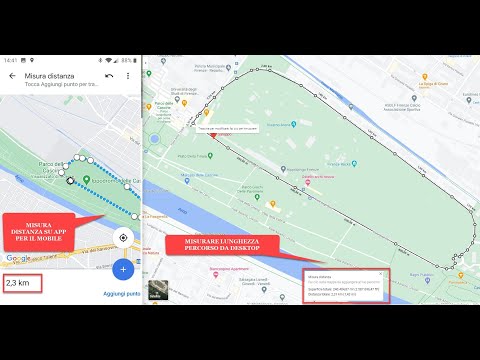

Nessun commento :
Posta un commento
Non inserire link cliccabili altrimenti il commento verrà eliminato. Metti la spunta a Inviami notifiche per essere avvertito via email di nuovi commenti.
Info sulla Privacy